Die Veröffentlichung von iOS 18.1 brachte aufregende neue Funktionen, darunter verbesserte Datenschutzeinstellungen, verbesserte Widgets und Leistungssteigerungen. Seit dem Update haben jedoch viele Benutzer Online-Foren besucht, um ihrem Unmut über den unerwarteten Batterieverbrauch und die schlechte Batterielebensdauer Ausdruck zu verleihen. Wenn Sie bemerkt haben, dass Ihr iPhone nach dem Update Schwierigkeiten hat, den Ladezustand aufrechtzuerhalten, sind Sie nicht allein.

ZEERA CNC Aluminum Case for M4 Mac Mini
Upgrade your Mac Mini with a premium CNC aluminum case for enhanced cooling, Mac Pro-inspired design, and better accessibility.
Shop NowWarum ist der Akku meines Telefons unter iOS plötzlich so schnell leer?
Es ist normal, dass die Akkulaufzeit von Smartphones in den ersten Tagen nach einem Update abnimmt. Dies kann auf mehrere Faktoren zurückgeführt werden, darunter Hintergrundprozesse zur Optimierung Ihres Geräts und Systemaktualisierungen, die zusätzliche Leistung erfordern. Wenn ein Betriebssystem aktualisiert wird, indiziert es häufig Dateien neu und optimiert Apps, was zu vorübergehender Überhitzung und erhöhtem Akkuverbrauch führen kann. Wenn Ihr Telefon jedoch über einen längeren Zeitraum weiterhin schnell leer wird, können die folgenden Tipps hilfreich sein.

ZEERA MagDefender MagSafe Case
Premium MagSafe Kickstand Case for iPhone 16 Pro Max with Carbon Fiber Texture
Shop Now
Wie behebe ich den Batterieverbrauch meines iOS?
Hier sind zehn effektive Strategien, die Ihnen helfen, Ihre Akkulaufzeit unter iOS 18.1 zu verwalten und zu verbessern:
1, Deaktivieren Sie Apple Intelligence (falls aktiviert).
Apple Intelligence kann als Teil seiner intelligenten Funktionen die Akkulaufzeit verbrauchen, wenn es nicht häufig verwendet wird. Wenn Sie beim Betaprogramm von Apple Intelligence registriert sind und diese Funktion aktiviert haben, können Sie sie wie folgt deaktivieren, um Batterie zu sparen:
- Hinweis : Da sich Apple Intelligence derzeit in der Betaphase befindet und möglicherweise nur in bestimmten Regionen und Sprachen verfügbar ist (z. B. US-Englisch in den Vereinigten Staaten), gelten die folgenden Schritte möglicherweise nicht für alle Benutzer.
- Öffnen Sie die App „Einstellungen“.
- Versuchen Sie, Optionen im Zusammenhang mit Apple Intelligence unter „Datenschutz“ oder „Systemdienste“ zu finden (der spezifische Pfad kann je nach iOS-Version variieren).
- Wenn Sie die entsprechende Option finden, deaktivieren Sie sie.
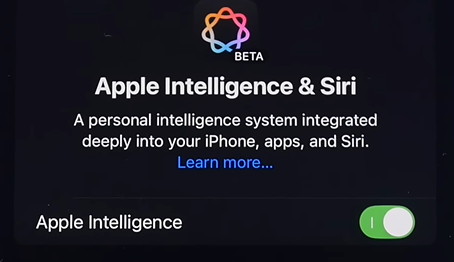
2, Kontrollzentrum und Startbildschirm-Widgets optimieren
Nach dem iOS 18-Update ermöglicht die Widget-Funktion eine Anpassung an Ihren Stil , was sehr ansprechend ist. Widgets bieten schnellen Zugriff auf wichtige Informationen, können aber auch zur Akkuentladung beitragen. Um ihre Auswirkungen auf die Akkulaufzeit zu minimieren, beachten Sie Folgendes:
- Achten Sie auf die von Ihnen verwendeten Control Center-Widgets. Entscheiden Sie sich für statische statt animierte Widgets, da animierte Widgets ständig im Hintergrund aktualisiert werden, was mehr Strom verbraucht.
- Beschränken Sie die Anzahl der Widgets auf Ihrem Startbildschirm auf das, was Sie benötigen. Dies kann dazu beitragen, den Batterieverbrauch zu senken, indem die Hintergrundaktivität minimiert wird.
3. Deaktivieren Sie die Hintergrundaktualisierung der App
- Durch die Hintergrund-App-Aktualisierung können Apps ihre Inhalte im Hintergrund aktualisieren, was die Akkulaufzeit beanspruchen kann.
- Gehen Sie zu Einstellungen > Allgemein > App-Aktualisierung im Hintergrund und stellen Sie die Option auf „Aus“ oder beschränken Sie sie auf nur WLAN.
4. Passen Sie die Bildschirmhelligkeit an
- Eine höhere Bildschirmhelligkeit verbraucht mehr Akku.
- Verringern Sie die Helligkeit unter „Einstellungen“ > „Anzeige und Helligkeit “ oder aktivieren Sie „Automatische Helligkeit“ unter „Einstellungen“ > „Bedienungshilfen“ > „Anzeige und Textgröße “.
5. Deaktivieren Sie die Ortungsdienste
- Viele Apps nutzen ständig Ortungsdienste, was den Akku belastet.
- Gehen Sie zu Einstellungen > Datenschutz und Sicherheit > Ortungsdienste und passen Sie die Einstellungen für einzelne Apps an oder schalten Sie sie vollständig aus.
6. Begrenzen Sie Push-E-Mails
- Push-E-Mail-Benachrichtigungen können leistungsstark kontinuierlich nach neuen Nachrichten suchen.
- Gehen Sie zu Einstellungen > E-Mail > Konten > Neue Daten abrufen und wählen Sie „Manuell“ oder erhöhen Sie das Abrufintervall.
7. Deaktivieren Sie unnötige Benachrichtigungen
- Benachrichtigungen können Ihr Gerät regelmäßig aktivieren, da der Akkustrom verbraucht wird.
- Gehen Sie zu Einstellungen > Benachrichtigungen und deaktivieren Sie Benachrichtigungen für Apps, die nicht unbedingt erforderlich sind.
8. Aktivieren Sie den Energiesparmodus
- Der Energiesparmodus reduziert die Hintergrundaktivität und optimiert die Leistung, um die Akkulaufzeit zu verlängern.
- Aktivieren Sie es, indem Sie zu Einstellungen > Akku > Energiesparmodus gehen .
9. Aktualisieren Sie auf die neueste iOS-Version
- Apple veröffentlicht häufig Updates, die das Batteriemanagement verbessern und Fehler beheben.
- Suchen Sie unter Einstellungen > Allgemein > Software-Update nach Updates und installieren Sie alle verfügbaren Updates.
10, Verwalten Sie Ihre Apps
- Einige Apps verbrauchen möglicherweise zu viel Akku.
- Gehen Sie zu Einstellungen > Akku, um zu sehen, welche Apps den meisten Akku verbrauchen, und erwägen Sie, ihre Nutzung einzuschränken oder sie zu deinstallieren.
11. Alle Einstellungen zurücksetzen
- Durch einen Reset können Softwareprobleme behoben werden, die zu einer Batterieentladung führen könnten.
- Gehen Sie zu Einstellungen > Allgemein > iPhone übertragen oder zurücksetzen > Zurücksetzen > Alle Einstellungen zurücksetzen .
Die Umsetzung dieser Strategien kann dazu beitragen, Probleme mit der Akkuentladung zu verringern und die Gesamtleistung Ihres iPhones zu verbessern.
Abschluss
Indem Sie diese Schritte befolgen, können Sie dazu beitragen, die Probleme mit der Akkuentladung zu mildern, die möglicherweise bei iOS 18.1 auftreten.

ZEERA MagTri Qi2 MagSafe Charger
The Premium 3-in-1 Portable Travel Charger with 15W Wireless Output
Shop NowTeilen Sie diesen Blog
Hat Ihnen dieser Beitrag gefallen? Teilen Sie es mit Ihren Freunden und Ihrer Familie mit dem Code BF30, um 30 % Rabatt auf Ihren nächsten Einkauf bei ZEERA Wireless zu erhalten! 🎁💚
- English:Why is My iPhone Battery Draining So Fast After Updating to iOS 18.1?
- French:Pourquoi la batterie de mon iPhone se vide-t-elle si rapidement après la mise à jour vers iOS 18.1 ?
- Italian:Perché la batteria del mio iPhone si scarica così velocemente dopo l'aggiornamento a iOS 18.er1?
- Spanish:¿Por qué la batería de mi iPhone se agota tan rápido después de actualizar a iOS 18.1?
- German:Warum entlädt sich der Akku meines iPhones nach dem Update auf iOS 18.1 so schnell?
- Hungarian:Miért merül le olyan gyorsan az iPhone akkumulátorom, miután frissítettem az iOS 18.1-re?
- Japanese:iOS 18.1にアップデートした後、iPhoneのバッテリーの消耗が激しくなるのはなぜですか?
- Arabic:لماذا تنفد بطارية iPhone بسرعة كبيرة بعد التحديث إلى iOS 18.1؟







